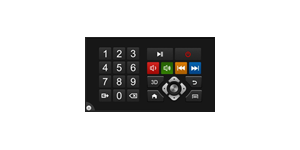HIMEDIA xin hướng dẫn sử dụng HIMEDIA box để đàm thoại Video Call qua Skype.
Việc tận dụng Android box để đàm thoại video call qua màn hình TV với kích thước lớn sẽ rất thuận tiện cho việc trao đổi thông tin liên lạc với những khách hàng có nhu cầu liên lạc thường xuyên qua Video Call.

Trước tiên, Yêu cầu cần có:
HIMEDIA Box (HIMEDIA Q1 IV, Q3 IV, Q5 IV, Q10 IV)
TV - có thể sử dụng TV LCD, LED, hay CRT đều được
Có internet kết nối WIFI hoặc LAN
Webcam Logitech C270

Cách thực hiện:
Trên HIMEDIA Box cài phần mềm SKYPE vô.
Sử dụng phần mềm Skype tại link tải: Skye HIMEDIA
Kết nối HIMEDIA BOx với TV như bình thường
Kết nối Skype C270 Logitech vào cổng USB box HIMEDIA, lưu ý, C270 Logitech đã có tích hợp Mic và Camera chung cổng USB. Nên hoàn toàn có thể đàm thoại Video call.

Lưu ý, Do Skype mối update nên các bạn update lên bản firmware mới để sử dụng Skype nhé:
Link tải firmware mới 1.0.9:
Himedia Q1 IV: Update (đã fix lỗi SKype)
Himedia Q3 IV: Update (đã fix lỗi SKype)
Himedia M3 IV: Update (đã fix lỗi SKype)
Himedia Q5 IV: Update (đã fix lỗi SKype)
Himedia Q10 IV: Update (đã fix lỗi SKype)
Xem cách update firmware tại link:
Nhận Xét:
Sử dụng tốt trên tất cả các Box HIMEDIA từ Q1, Q3, Q5, Q10,
Sử dụng ổn định, hình ảnh đẹp, nét
Khoảng cách đàm thoại trong bán kính 5m cách chỗ đặt Webcam